Cómo Limpiar La Caché De Kik: Una Guía Paso A Paso
Si te despiertas con la sensación de que hay algo mal con tu Kik, es posible que se deba a una llena caché. No te preocupes, realmente no es tan difícil limpiar la caché de Kik y volver a ponerlo en marcha para que funcione como la seda. Pero primero hay que entender lo que son los archivos temporales o caché, y cómo afectan el rendimiento y el espacio en la memoria de tu dispositivo. A continuación, explicaremos cómo limpiar la caché de Kik paso a paso.
Una vez que comprendamos por qué necesitamos limpiar la caché de Kik, podremos hacerlo fácilmente. Los archivos de caché son datos generados por aplicaciones y sitios web a los que accedemos a través de nuestro teléfono. Estos archivos temporales se almacenan en la memoria del dispositivo para facilitar un rápido acceso a la información que buscamos.
A medida que utilizamos Kik, estos archivos temporalmente guardados acumulan y ocupan espacio en la memoria de nuestro teléfono. Por lo tanto, es recomendable limpiar la caché periódicamente para mejorar el rendimiento de la aplicación y mantener un buen funcionamiento del dispositivo.
Aprender a limpiar la caché de Kik solo toma unos minutos. Simplemente siga estos sencillos pasos:
- Abra la aplicación Ajustes en el celular.
- Desplácese hacia abajo hasta la sección Aplicaciones.
- Seleccione la aplicación Kik.
- Ahora presione Almacenamiento.
- Toque Limpiar Caché.
- Listo, la caché de Kik se ha borrado exitosamente.
Y si deseas liberar más espacio en la memoria, también puedes borrar la caché en la configuración de Kik desde la aplicación. Primero, deberás ir a Ajustes en tu cuenta de Kik. Una vez dentro, dirígete a la sección Borrar Caché y pulsa Borrar.
RECOMENDADO
- Abre la aplicación de Kik en tu dispositivo. Si estás usando un dispositivo móvil, una vez abierta la aplicación, deberás pulsar el botón Menú o derecho con tres líneas horizontales.
- Ve a las Configuraciones. Una vez dentro del menú desplegable, haz clic en el botón Configuraciones.
- Busca la sección de "Limpiar Cache". El primer icono de la lista será el que contenga el texto "Limpiar Cache" o "Eliminar Memoria Caché". Púlsalo para entrar en la sección correspondiente.
- Elimina todo el contenido caché. Este dará la opción de limpiar todo el contenido caché almacenado en tu dispositivo. Presiona el botón Limpiar para comenzar el proceso.
- Espera a que el proceso finalice. Una vez terminada la operación, tu dispositivo te mostrará un aviso en el que indicará que el proceso ha terminado.
- Resultados. Ya podrás ver los cambios en tu dispositivo una vez la caché de Kik haya sido limpiada correctamente. Todos los mensajes y conversaciones antiguas se habrán eliminado.
¿Es necesario desinstalar Kik para limpiar la caché?
No es necesario desinstalar Kik para limpiar la caché. Sin embargo, hay algunas precauciones importantes que se deben tomar para garantizar que la aplicación funcione sin problemas. Lo primero que debe hacer es abrir la aplicación y confirmar que la última versión esté instalada.
 Cómo Actualizar Tu LG G4 A Marshmallow
Cómo Actualizar Tu LG G4 A MarshmallowEsta versión asegurará un tiempo de respuesta rápido al procesar la información. Si la aplicación no está actualizada, puede prevenir errores y problemas de memoria.
Pasos para limpiar la caché:
- Abrir la configuración de la aplicación Kik.
- Encontrar la opción de "Borrar caché" o "Limpiar memoria caché".
- Seleccionar la opción para borrar la caché.
- Reiniciar la aplicación para finalizar el proceso.
Si aún no se ha solucionado el problema, entonces se recomienda desinstalar temporalmente la aplicación y luego volver a instalarla. Esto borrará la caché completamente, lo que debería subsanar cualquier problema que esté presentando. Es importante destacar que después de desinstalar la aplicación es posible que se pierdan algunos datos, por lo que se recomienda hacer una copia de seguridad antes de esta acción.
Además, se recomienda cerrar Kik para liberar los recursos del sistema y evitar problemas de consumo de recursos excesivos. Algunas veces, el consumo de memoria caché se vuelve particularmente alto si se usa la aplicación durante periodos prolongados. Es posible inactivar la aplicación de forma manual para prevenir daños en el dispositivo.
Como se puede observar, limpiar la caché sin la necesidad de desinstalar Kik es un procedimiento sencillo. Aunque cuando esto no sea suficiente, se recomienda siempre realizar una copia de seguridad antes de desinstalar la aplicación. Solo así se garantiza tener los datos a salvo durante el procedimiento.
Conclusión
limpiar la caché de Kik puede ser una tarea abrumadora para algunos usuarios. Esta guía paso a paso, sin embargo, facilita el proceso y te permite limpiar tu caché sin sufrir la frustración de perder tus datos.
Lee También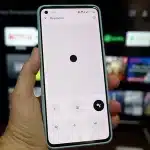 Cómo Silenciar El Galaxy S7: Una Guía Paso A Paso
Cómo Silenciar El Galaxy S7: Una Guía Paso A PasoAhora que sabes cómo limpiar tu caché de manera rápida y sencilla, comienza a disfrutar al máximo de la experiencia de Kik sin preocupaciones. ¡Es como tener una aplicación nueva cada vez que limpias tu caché!
Si quieres conocer otros artículos parecidos a Cómo Limpiar La Caché De Kik: Una Guía Paso A Paso puedes visitar la categoría tecnología.

TE PUEDE INTERESAR